Lehetőségek kiválasztása
A Grafikonra kattintva, a bal oldalon megjelenő eszközsávon tudjuk kiválasztani a Lehetőségeket, amit a Lehetőségek beállításai táblázatban részletezünk. |
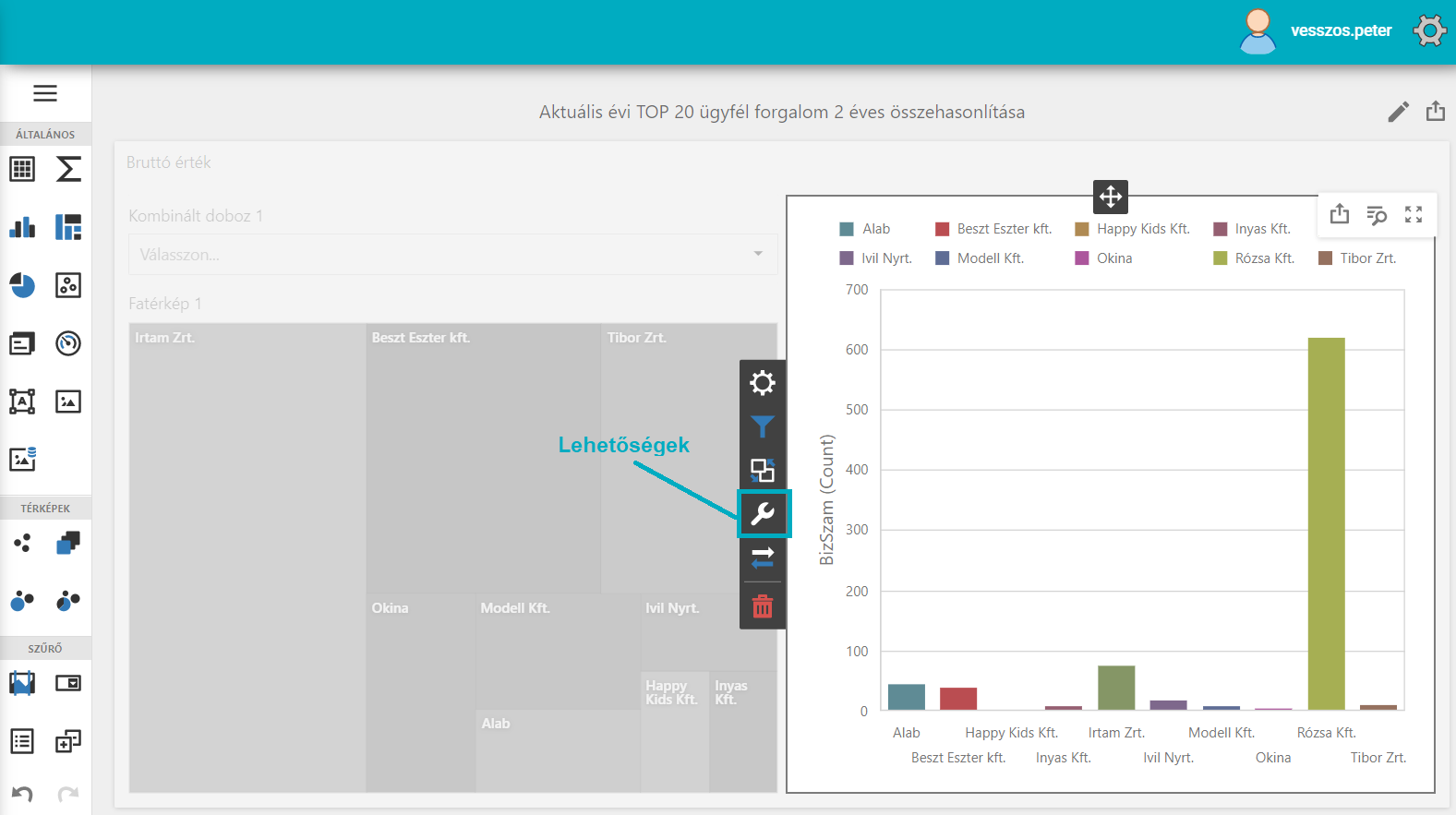 |
Lehetőségek beállításai
ÁltalánosFelirat mutatása'BE' - A diagram fejléce fölött megjelenik egy tetszőlegesen megadott cím. 'KI' - A diagram felett cím nem látható. FeliratA Grafikonnak megadott tetszőleges cím, amely a fejlécek felett jelenik meg. Elforgatott'BE' - X és Y tengely pozíciójának felcserélése (pl. ha sávokat szeretnénk kapni oszlopok helyett). 'KI' - A Grafikon nincs elforgatva. |
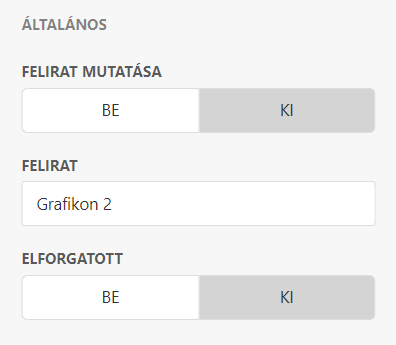 |
|---|---|
X tengelyFordítva'BE' - A Grafikon elemeinek fordított irányú megjelenítése az X tengelyre nézve. 'KI' - Nem kérünk fordított irányú felsorolást az X tengelyre vetítve. Láthatóság'BE' - Az X tengely megjelenítése 'KI' - Az X tengely elrejtése. Cím'BE' - Az X tengely nevét megjelenítjük. 'KI' - Az X tengely nevét nem kívánjuk megjeleníteni. CímszövegAz X tengely elnevezése Nagyítás engedélyezése'BE' - Görgetősávot kérünk az X tengelyre. 'KI' - A Grafikon elemeinek ki kell férniük a diagram területén. Nincs görgetés az X tengelyen. Látható pontok korlátozása'BE' - Korlátozni kívánjuk az X tengelyen egyszerre megjeleníthető elemek számát. 'KI' - Nem kívánjuk korlátozni a megjelenő elemek számát. Látható pontok számaKorlátozás esetén ennyi elem jelenik meg az X tengelyen. Csúszkával ugorhatunk másik elemekre. |
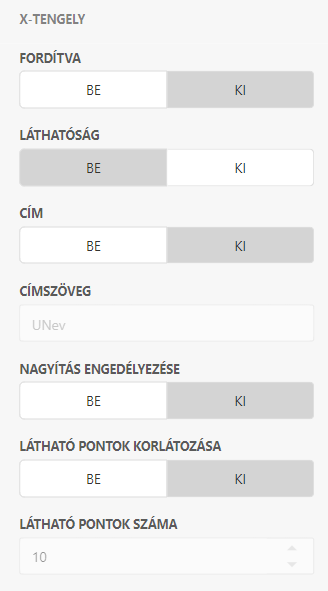
|
Y tengelyMindig mutassa a nulla szintet'BE' - A nulla szintet mindig megjelenítjük. 'KI' - A nulla szintet nem jelenítjük meg folyamatosan. Fordítva'BE' - A Grafikon elemeinek fordított irányú megjelenítése az Y tengelyre nézve. 'KI' - Nem kérünk fordított irányú felsorolást az Y tengelyre vetítve. Táblázatvonalak'BE' - Segédvonalak rajzolása az Y tengely elemeihez. 'KI' - Segédvonalak rajzolásának kikapcsolása az Y tengelyen. Láthatóság'BE' - Az Y tengely megjelenítése 'KI' - Az Y tengely elrejtése. Cím'BE' - Az Y tengely nevét megjelenítjük. 'KI' - Az Y tengely nevét nem kívánjuk megjeleníteni. CímszövegAz Y tengely elnevezése Logaritmikus skála'BE' - Logaritmus számolása a Y tengely értékeiből. 'KI' - Nem kívánjuk logaritmusra számolt adatokra konvertálni az Y tengely értékeit. Logaritmikus skála alapA logaritmus számolás alapja, ha logaritmusra történő átszámolást kértünk. |
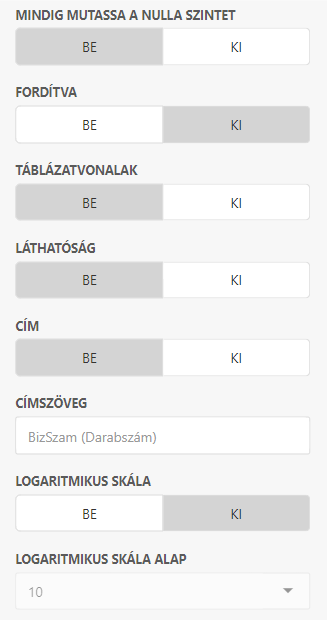 |
FormátumÉrték választása esetén Formátum típus'Automatikus' - A műszerfal dönti el, hogy milyen formában jeleníti meg az értéket. 'Általános' - Általános, szöveg, nincs formázás. 'Szám' - Szám megjelenítése 'Valuta' - Pénznem megjelenítése 'Tudományos' - Tudományos megjelenítés 'Százalék' - Százalékos megjelenítés EgységSzám és Valuta formátum esetén megadható, hogy az adatok egy, ezer, millió, vagy milliárd valutaegységre kerekítve jelenjenek meg. PontosságSzám érték esetén megadható, hogy hány tizedesjegy jelenjen meg. Csoportelválasztó beillesztéseBeállítása esetén nem folynak össze az adatok, hanem a számjegyek mennyiségtől függően csoportosítva jelennek meg. Pl. 1000 helyett 1 000 formában. ValutaMegadható a pénznem. |
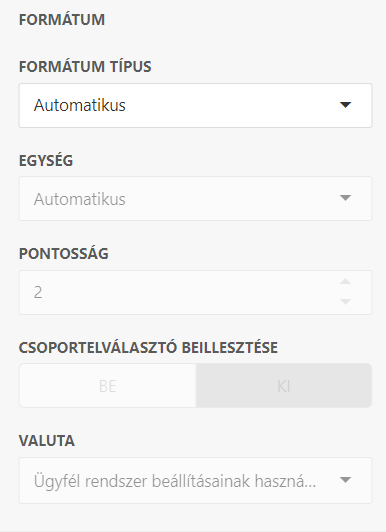 |
JelmagyarázatJelmagyarázat mutatása'IGEN' - Megjelenik a tengely értékeihez tartozó jelmagyarázat, amelyből megállapítható, hogy mit és milyen színnel ábrázolunk. 'NEM' - Jelmagyarázat kikapcsolása. Diagramon belül'IGEN' - A jelmagyarázat a Grafikon területén kerül megjelenítésre. 'NEM' - A jelmagyarázat a Grafikon területén kívül jelenik meg. HelyzetA jelmagyarázat helyének meghatározása. |
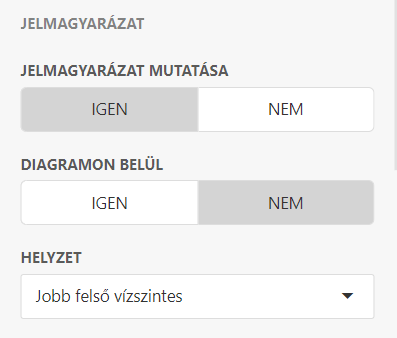 |
Feltételes formázásMeghatározhatóak a feltételes formázás beállításai. Részletek a Feltételes formázásnál. |
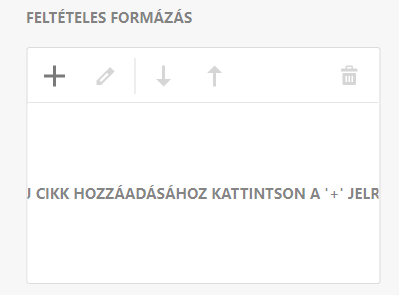 |
SzínezésArgumentumokKategóriánként eltérő színeket kérünk. SorozatokAdatsoronként eltérő színeket kérünk. MértékekÉrtékdimenziónként eltérő színeket kérünk. |
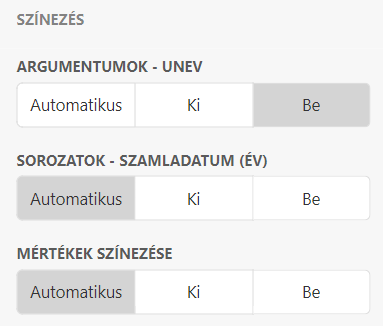 |
SzínsémaA Grafikonon használt színek jelennek meg. Kategóriánként tudjuk változtatni a színeket. A ceruza ikonra kattintva egyedi színeket is megadhatunk. |
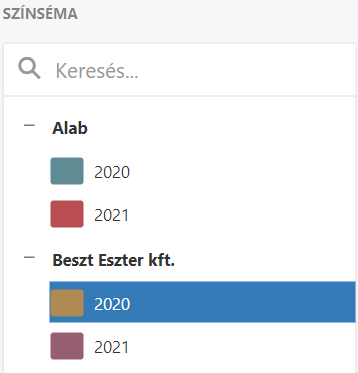 |
Skálatörések
Skálatörések kiugró értékek esetén jelentenek segítséget: automatikus skálatörések beállításával az értékek mértékétől függetlenül a Grafikon értékei jól áttekinthetőek, ahol a baloldalon megjelenő pontos értékek segítik a pontosságot. |
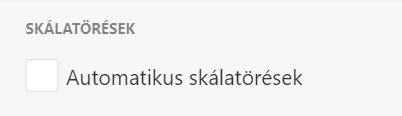 |
LeírásA Grafikon jobb felső sarkában található
|
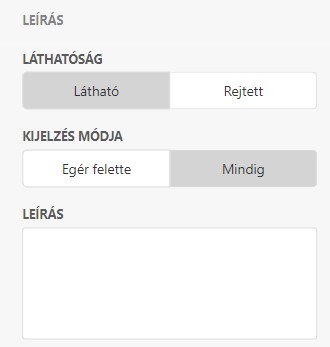 |
Elsődleges tengely maximális értékeBeállíthatunk maximális értéket, ami felett nem jelenít meg a Grafikonunk adatokat.
Engedélyezve - Elsődleges tengely maximális értéke beállításra kerül.Üzemmód•Kötött •Érték: megadhatunk maximális értéket. |
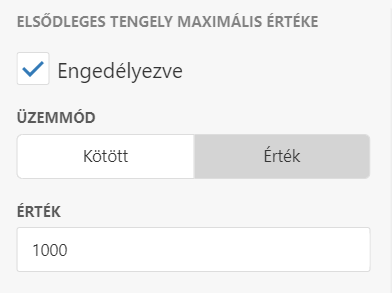 |
Konstans vonalakMegadhatunk konstans vonalakat, amik megjelennek a Grafikonunkon. Név - Konstans vonal elnevezéseKötött - Rejtett mértéknél beállított értéknél jelenik meg a konstans vonal.Érték - Lehetőségünk van egyedi érték megadására is. Rejtett mértékek - Kiválaszthatjuk melyik Rejtett mértékek értékei adják a konstans vonalat.Szín: Megadhatjuk a Konstans vonal színét.Címke szövege: Elláthatjuk a konstans vonalat címkével is.
|
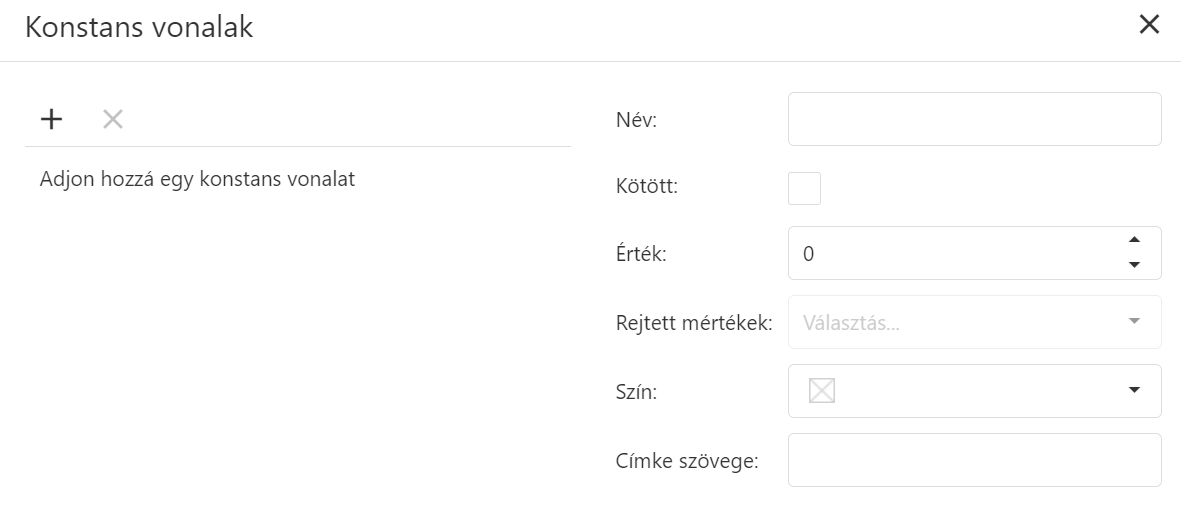 |
 ikonnál megjelenített szöveget állíthatjuk be.
ikonnál megjelenített szöveget állíthatjuk be.